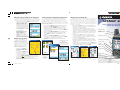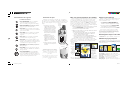avec capteurs et cartes
Guide de démarrage
GPSMAP
®
60CS
© Copyright 2004 Garmin Ldt. ou ses filiales
Marquer votre position par un waypoint
Un waypoint est une position géographique que vous déterminez. Ce
peut être votre position actuelle, un point sur la page Carte ou un élément
quelconque de la base de données, extrait avec la fonction Trouver ‘Find’.
1. Pressez et relâchez la touche MARK pour affi cher la page
Marquer un waypoint ‘Mark
Waypoint’. Remarquez que
votre position actuelle reçoit un
symbole de carte, un numéro
d’identifi cation unique, une date
et une heure d’enregistrement,
des coordonnées de position et,
si elle sont disponibles, l’altitude
ou la profondeur.
2. Pour sauvegarder le
waypoint dans la liste des
waypoints, utilisez la touche
DIRECTIONNELLE pour
sélectionner ‘OK’ et pressez
ENTER. Pour personnaliser le
waypoint, reportez-vous au
chapitre “Utiliser les waypoints”
du Manuel de l’utilisateur (page 27).
Utiliser la page Carte
La page Carte présente une carte
détaillée de la zone environnant votre
position actuelle. Vous pouvez y voir
votre progression, quand vous vous
déplacez ou que vous naviguez vers
une destination choisie. Les touches IN
et OUT vous permettent de changer
l’échelle de la carte. Les champs de
données paramétrables fournissent des
informations de navigation.
1. Pressez la touche PAGE pour
faire défi ler les pages princi-
pales, jusqu’à affi chage de la
page Carte.
2. Pressez la touche MENU pour
voir les options de la page Carte.
3. Commencez à progresser
et observez la fl èche de position
dans la carte. Utili-
sez la touche DIRECTIONNELLE pour déplacer la fl èche
d’exploration
et mettre en surbrillance un élément de la
carte, ou pour voir une autre zone de la carte.
Reportez-vous à la page 8 du Manuel de l’utilisateur pour
détails complémentaires.
Trouver ‘Find’ une destination (waypoint)
Vous pouvez rechercher une destination grâce au menu Trouver.
Une destination peut être n’importe quel élément de la carte, comme
un waypoint, une ville ou un centre d’intérêt (restaurant, musée, etc.),
disponible dans la base de données cartographiques. Si vous ne chargez
pas de données cartographiques détaillées depuis MapSource® de Garmin,
seuls les waypoints, villes, sorties d’autoroutes et points Geocaches, peuvent
être utilisés comme destination.
1. Pressez la touche FIND pour affi cher le menu Trouver ‘Find’.
2. Utilisez la touche DIRECTIONNELLE pour sélectionner l’icône
Waypoints, puis pressez ENTER pour affi cher la liste des
waypoints. Par défaut, la liste affi che seulement ceux qui sont
proches de votre position actuelle. Pressez la touche MENU pour
voir la liste d’options.
3. Utilisez la touche DIRECTIONNELLE pour faire défi ler la liste
jusqu’à ce que le waypoint voulu soit en surbrillance. Puis
pressez ENTER pour affi cher la page d’informations de ce
waypoint.
4. Utilisez la touche DIRECTIONNELLE pour sélectionner le
bouton Aller à ‘Go To’, en bas de la page. Puis pressez ENTER
pour commencer la navigation vers ce waypoint.
Reportez-vous à la page suivante pour les instructions de
navigation.
Menu Trouver
‘Find’
Affi che uniquement
ces groupes
d’éléments, quand
des données
cartographiques
détaillées ont été
chargées.
Liste des waypoints
Page d’informations du
waypoint
L’utilisation des boutons d’écran
vous permet de: supprimer le
waypoint, l’examiner à la page
Carte ou naviguer jusqu’à lui.
Naviguer vers un waypoint
Quand vous utilisez Aller à ‘Go To’ pour naviguer, vous êtes dirigé pour
suivre une ligne directe ‘Course’ (ou route désirée) jusqu’au waypoint. La
direction dans laquelle vous progressez est la route suivie ‘Heading’ (ex.:
N, S, E, O). Si vous vous écartez de la route désirée, vous pouvez utiliser le
pointeur de Relèvement ‘Bearing’ (du compas) pour être redirigé vers votre
destination. Les pages Carte, Compas et Calculateur de voyage utilisent ces
éléments pour vous diriger.
1. Pressez la touche PAGE plusieurs fois, jusqu’à affi chage de la
page Compas ‘Compass’. Cette page contient un Pointeur de
Relèvement et un Anneau Compas.
Le Pointeur de Relèvement indique la direction à suivre et
l’Anneau Compas tourne pour indiquer la direction du Nord,
dès que vous commencez à progresser. Les champs de données
numériques, en haut de la page, affi chent des informations de
navigation comme la vitesse, la distance à parcourir, le temps
écoulé, etc.
2. Pressez la touche QUIT pour passer à la page Carte ‘Map’
et observez votre progression vers le waypoint. La ligne de
relèvement s’affi che sur la carte et la fl èche de position bouge
en fonction de votre déplacement.
3. Pressez la touche QUIT de nouveau pour passer à la page
Calculateur de voyage ‘Trip Computer’. Cette page fournit des
données de voyage, telles qu’un odomètre de voyage, la vitesse
maximale, etc.
Pour interrompre la navigation, pressez la touche MENU quand
la page Compas ou Carte est affi chée, puis sélectionnez Arrêter
la navigation ‘Stop Navigation’ et pressez ENTER.
Page Compas Page Carte Calculateur de voyage
Antenne GPS
Touche
Marche/Arrêt
Écran LCD couleur
Touches zoom In/Out
Touche Page
Touche
Directionnelle
Touche Find
Touche Mark
Touche Quit
Touche Enter
Touche Menu
190-00333-91 éd. A Imprimé en Taiwan
190-00333-91_0A.indd 1 4/2/2004, 8:31:57 AM

Fonctionnement de l’appareil
Fonction des touches
IN
OUT
FIND
PAGE
MARK
ENTR
QUIT
V
V
V
V
MENU
Touche MARCHE/ARRÊT - Pressez et maintenez
pour mettre l’appareil sous/hors tension.
Pressez et relâchez pour régler le rétro-éclairage.
Touches Zoom IN/OUT - À la page Carte, pressez
pour zoomer en avant ou en arrière. À tout autre
page, pressez pour dérouler une liste.
Touche FIND - Pressez et relâchez à tout moment,
pour ouvrir le menu Trouver. Pressez et maintenez
pour la fonction ‘MOB’.
Touche MARK - Pressez et relâchez à tout moment,
pour marquer votre position actuelle par un
waypoint.
Touche QUIT - Pressez et relâchez pour annuler
l’entrée de données ou quitter une page.
Touche PAGE - Pressez pour faire défiler les pages
principales. Pressez quand vous utilisez le clavier
d’écran, pour le fermer. Pressez et maintenez pour
activer/désactiver le compas électronique.
Touche MENU - Pressez et relâchez pour voir les
options d’une page. Pressez deux fois pour voir le
Menu principal.
Touche ENTER - Pressez et relâchez pour entrer les
options, données en surbrillance ou confirmer les
messages d’écran.
Touche DIRECTIONNELLE - Pressez le Haut/Bas
ou la Droite/Gauche, pour faire défiler les listes,
mettre en surbrillance les champs de données, les
boutons d’écran, les icônes, entrer des données ou
déplacer la flèche d’exploration de la carte.
Curseur de
réglage
Page
Altimètre
Installation des piles
Le GPSmap 60CS fonctionne avec deux piles “AA” (non comprises),
qui sont logées au dos de l’appareil. Les piles alcalines ou NiMH peuvent
être utilisées (voir page 55 du Manuel de l’utilisateur, le réglage du type de
piles). Les données enregistrées ne sont pas perdues, quand vous retirez
les piles.
1. Pour retirer le couvercle du
logement des piles, du dos de
l’appareil, tournez l’anneau en D
d’1/4 de tour dans le sens anti-
horaire, puis tirez le couvercle.
2. Insérez les piles, en respectant
la polarité correcte. Un schéma
de la polarité est moulé dans le
logement à piles.
3. Réinstallez le couvercle en
insérant la fente du bas, sur
la patte située à la base de
l’appareil et en réinsérant la
fi che de verrouillage au dos de
l’appareil.
4. Tournez l’anneau en D d’1/4 de
tour dans le sens horaire pour le
verrouiller.
Quand vous remplacez les piles, utilisez
uniquement des piles neuves ou totalement
chargées. Ne mélangez pas des piles alcalines
et NiMH. Les piles rechargeables peuvent
présenter un potentiel inférieur à celui des
piles jetables.
L’usage intensif du rétro-éclairage et/ou de la
fonction WAAS et des tonalités de touches,
peut réduire considérablement l’autonomie
des piles.
Couvercle du
logement des piles
Anneau en D
USE BY: 2009
USE BY: 2009
Fente pour
la patte de
verrouillage
Logement des piles
Mise sous tension/acquisition des satellites
Trouvez un endroit présentant une vue dégagée sur le ciel. Si vous mettez
sous tension pour la première fois, ou si vous vous êtes déplacé de plus
de 900 km depuis la dernière utilisation du GPSmap 60CS, il doit être
initialisé (déterminer sa position en recherchant les satellites qui se trouvent
au-dessus de votre position actuelle). Pressez MENU pour utiliser l’option
Position ‘Location’ du menu d’options de la page Satellites, pour marquer
votre position approximative à la page Carte, afin de rechercher uniquement
les satellites se trouvant au-dessus de votre position.
1. Mettez le GPSmap 60CS sous tension en pressant et en relâchant
la touche MARCHE/ARRÊT. La page d’accueil apparaît
brièvement, puis la page Satellites s’affi che.
2. Observez la page Satellites et les messages d’état GPS, comme ils
apparaissent en haut de la page.
• Le message: Acquisition des satellites en cours ‘Acquiring
Satellites’ apparaît quand le GPSmap 60CS commence à
chercher les satellites au-dessus de lui.
• Vos Coordonnées de position s’affi chent quand quatre
satellites au moins sont accrochés (suffi sant pour déterminer
une altitude et une position au sol approximatives).
Si le GPSmap 60CS ne peut pas dépasser le message Acquisition des
satellites, ou si vous obtenez le message: Signal satellite perdu ‘Lost Satellite
Signal’, déplacez-vous à un autre endroit, à l’écart d’obstacles pouvant
bloquer les signaux.
Page Satellites
Affi che: les coordonnées de votre position, la précision de la position,
une vue des satellites au-dessus de vous, un graphique en barres du
niveau des signaux de chaque satellite.
Options de la
page Satellites
•
Désactiver le GPS.
• Orienter l’écran
vers votre direction
de déplacement,
Tracé en haut ou
Nord en haut (voir
ci-contre).
• Changer les couleurs.
• Utiliser la page Carte
pour marquer votre
position.
• Déterminer l’altitude.
Barre d’état
Icône: position
GPS 3D
Icône: satellite
reçu
Index de position:
indique votre
direction de
déplacement
Satellite situé
à portée, mais
pas encore
reçu
Régler le rétro-éclairage
Quand les conditions d’éclairage rendent difficile la lecture de l’écran
du GPSmap 60CS, allumez le rétro-éclairage et réglez-le
au niveau de luminosité voulu.
1. Le GPSmap 60CS étant sous tension, pressez
et relâchez la touche MARCHE/ARRÊT pour
affi cher le curseur de réglage du rétro-éclairage.
2. Pressez et relâchez la touche MARCHE/ARRÊT
pour augmenter le niveau de luminosité.
3. Pour fermer la fenêtre, pressez la touche ENTER.
Le rétro-éclairage est réglé en usine pour s’éteindre
après 15 secondes, sauf si l’appareil est connecté à une
source d’alimentation externe. Reportez-vous au Réglage
de l’écran, à la page 56 du Manuel de l’utilisateur, pour
changer la temporisation du rétro-éclairage.
Étalonnage du compas et de l’altimètre
Pour étalonner le compas et l’altimètre, voir pages 16 et 25 du Manuel
de l’utilisateur.
Affi cher les pages principales
Les informations dont vous avez besoin pour la navigation basique
avec le GPSmap 60CS sont fournies par les pages principales. Pour
afficher ces pages, pressez la touche PAGE plusieurs fois, pour les faire
défiler l’une après l’autre.
Page Satellites - Informations sur les satellites suivis.
Page Calculateur de voyage - Données de voyage et de navigation.
Page Carte - Carte et références de vos déplacements.
Page Compas - Guidage jusqu’à la destination.
Page Altimètre - Suivi de l’altitude et de la pression.
Menu principal - Répertoire de fonctions et de réglages avancés.
Page
Satellites
Calculateur
de voyage
Page
Carte
Page
Compas
Menu
principal
190-00333-91_0A.indd 2 4/2/2004, 8:33:11 AM
-
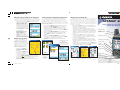 1
1
-
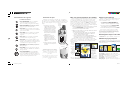 2
2
Documents connexes
-
Garmin GPSMAP 60C Manuel utilisateur
-
Garmin GPSMAP 232 Manuel utilisateur
-
Garmin GPSMAP® 176C Manuel utilisateur
-
Garmin GPS Map 76CSx Guide de démarrage rapide
-
Garmin GPSMAP 2010C Manuel utilisateur
-
Garmin GPSMAP® 64x Manuel utilisateur
-
Garmin GPSMAP® 66sr Le manuel du propriétaire
-
Garmin GPSMap 62S Le manuel du propriétaire
-
Garmin GPS MAP 66 Manuel utilisateur
-
Garmin GPSMAP 60C Manuel utilisateur